
Il peut être frustrant de voir un iPhone afficher le logo Apple puis s’éteindre, surtout s’il s’agit de votre appareil principal. Ce problème perturbe souvent les activités quotidiennes et nécessite une attention immédiate.
En règle générale, lorsque votre iPhone affiche le logo Apple et s’éteint, cela indique un dysfonctionnement matériel potentiel, qui peut être dû à des chutes accidentelles ayant un impact sur les circuits internes. De plus, si la batterie est complètement déchargée, ce problème peut également survenir. Les cas d’installation d’applications tierces via Jailbreak peuvent encore aggraver ce problème.
Dépannage du problème du logo Apple
Ce guide présente une gamme complète de méthodes de dépannage pour tous les modèles d’iPhone qui présentent le problème d’affichage du logo Apple et d’extinction. Voici quelques techniques efficaces pour réactiver votre appareil.
1. Forcez le redémarrage de votre iPhone
Un redémarrage forcé résout souvent des problèmes logiciels mineurs et peut restaurer le fonctionnement normal de votre iPhone.
Pour les modèles d’iPhone 8 et ultérieurs (y compris l’iPhone SE 2e/3e génération, l’iPhone X, 11, 12, 13 et 14) :
- Appuyez et relâchez rapidement le bouton d’augmentation du volume .
- Ensuite, appuyez et relâchez le bouton de réduction du volume .
- Appuyez sur le bouton d’alimentation et maintenez-le enfoncé jusqu’à ce que le logo Apple apparaisse.
Pour la série iPhone 7 : appuyez simultanément sur les boutons de réduction du volume et d’alimentation jusqu’à ce que le logo Apple apparaisse.
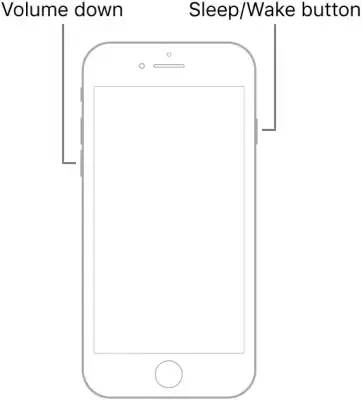
Pour les modèles plus anciens (iPhone 3, 4, 6 Series ou iPhone SE 1re génération) : maintenez les boutons d’alimentation et d’accueil enfoncés jusqu’à ce que le logo Apple s’affiche.
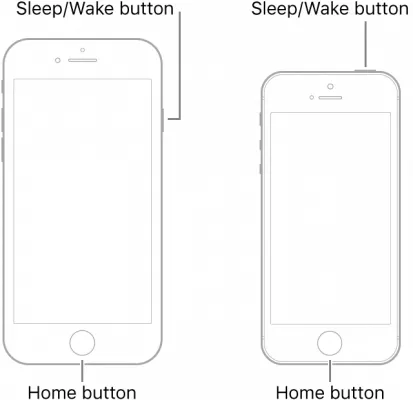
2. Utiliser le mode de mise à jour du micrologiciel de l’appareil (DFU)
Le mode DFU est une option puissante pour restaurer votre iPhone et résout souvent des problèmes complexes, même s’il efface toutes les données de l’appareil.
- Connectez votre iPhone à un ordinateur et ouvrez iTunes.
Pour iPhone 8 et plus récent :
- Appuyez et relâchez rapidement le bouton d’augmentation du volume , puis le bouton de diminution du volume .
- Appuyez sur le bouton latéral et maintenez-le enfoncé jusqu’à ce que l’écran devienne noir.
- Maintenez simultanément les boutons latéraux et de réduction du volume pendant quelques secondes, puis relâchez le bouton latéral tout en continuant à maintenir le bouton de réduction du volume .
Pour la série iPhone 6 :
- Appuyez et maintenez enfoncés les boutons Accueil et Verrouillage .
- Relâchez le bouton de verrouillage tout en maintenant le bouton Accueil enfoncé.
Pour la série iPhone 7 :
- Appuyez simultanément sur les boutons latéraux et de réduction du volume et maintenez-les enfoncés .
- Après quelques secondes, relâchez le bouton latéral mais continuez à maintenir le bouton de réduction du volume .
3. Restaurez votre iPhone à l’aide d’iTunes
Tenter de restaurer votre appareil via iTunes est une autre option viable pour résoudre ce problème. Ce processus supprimera également toutes les données stockées, à l’instar d’une réinitialisation d’usine.
Pour accéder au mode de récupération :
Pour iPhone série 6/SE 1ère génération : maintenez simultanément les boutons Accueil et latéral enfoncés .
Pour la série iPhone 7 : appuyez simultanément sur les boutons de réduction du volume et latéraux .
Pour iPhone X et versions ultérieures : appuyez sur Volume + , puis sur Volume – , puis appuyez sur le bouton latéral jusqu’à ce que le mode de récupération apparaisse.
- Ouvrez iTunes sur votre PC avec l’iPhone connecté.
- Un message apparaîtra indiquant qu’il y a un problème avec votre iPhone, vous invitant à mettre à jour ou à restaurer .
- Sélectionnez Restaurer pour commencer le processus.
4. Chargez votre iPhone
Si votre iPhone ne répond pas, il est peut-être simplement déchargé. Connectez votre iPhone à une source d’alimentation à l’aide du chargeur. Après quelques instants, une icône de batterie devrait apparaître, indiquant que l’appareil est en cours de chargement.
5. Rendez-vous dans un centre de service agréé Apple
Si votre appareil a récemment subi une chute, des dommages matériels internes peuvent en être la cause. Si les étapes de dépannage précédentes ne donnent aucun résultat, il est conseillé de se rendre dans un centre de service Apple agréé. Leurs techniciens peuvent diagnostiquer le problème avec précision.
Bien que les réparations puissent entraîner des frais, il est souvent préférable de consulter l’ équipe d’assistance officielle , surtout si votre appareil est toujours sous garantie ou couvert par Apple Care.
Conclusion
Ces étapes de dépannage devraient vous aider à résoudre le problème de l’affichage du logo Apple et de l’extinction de votre iPhone. Un appareil défectueux peut entraver la communication et la productivité. Par conséquent, la mise en œuvre de ces conseils peut aider à restaurer rapidement les fonctionnalités.





Laisser un commentaire